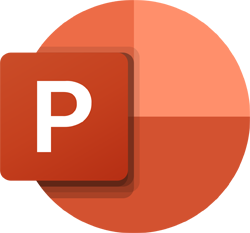
Microsoft PowerPoint enthält Animationsfunktionen, mit denen Benutzer Effekte zu Text oder Bildern auf einer Folie hinzufügen können. Animierte Text- und Bildein- und -ausgänge lenken die Aufmerksamkeit auf bestimmte Details auf einer Folie, stehen Animationsoptionen zur Verfügung. Die Verwendung von Animationen in einer Folie hilft dabei, die Aufmerksamkeit der Zuschauer zu erhalten und sicherzustellen, dass wichtige Details von den Zuschauern gesehen werden. Auf Wunsch können Sie auch jederzeit Animationen auf Folien entfernen.
Fügen Sie einer Folie einen Animationseffekt hinzu
Führen Sie die folgenden Schritte aus, um einer PowerPoint-Folie einen Animationseffekt hinzuzufügen.
Vermeiden Sie es, Folien zu viele Animationen hinzuzufügen, da übermäßig viele Animationen die Betrachter oft ablenken oder überfordern.
- Öffnen Sie ein neues oder vorhandenes PowerPoint-Foliendeck.
- Fügen Sie auf einer Folie den Text oder das Bild, das Sie animieren möchten, hinzu und markieren Sie ihn.
- Klicken Sie in der Multifunktionsleiste auf die Registerkarte Animationen.
- Klicken Sie auf der Registerkarte Animationen im Abschnitt Erweiterte Animation auf die Option Animation hinzufügen.

- Wählen Sie den gewünschten Animationseffekttyp aus. Sie können einen Eingangs-, Betonungs- und Ausgangsanimationseffekt auswählen. Sie können auch einen Bewegungspfad-Effekt auswählen, wenn Sie den Bewegungspfad der Animation ändern möchten.
Entfernen Sie den Animationseffekt von einer Folie
Führen Sie die folgenden Schritte aus, um einen Animationseffekt von einer PowerPoint-Folie zu entfernen.
- Öffnen Sie ein PowerPoint-Foliendeck und wählen Sie die Folie mit dem Animationseffekt aus, den Sie entfernen möchten.
- Links neben Text oder Bild mit Animationseffekt wird ein kleines Kästchen mit einer Zahl angezeigt. Klicken Sie auf das entsprechende nummerierte Feld, um es von weiß auf rot zu ändern, was anzeigt, dass der Animationseffekt ausgewählt ist.

- Drücken Sie die Entf-Taste, um den Animationseffekt zu entfernen. Wenn das nummerierte Feld verschwindet, wurde der Animationseffekt entfernt.